管理者認証を有効にするには、管理者認証管理の設定で[する]を選択します。設定を有効にすると、各管理者に割り当てられている初期設定項目が管理項目になります。
管理者認証のログイン、ログアウトの方法は、管理者のログイン方法、管理者のログアウト方法を参照してください。
![]()
管理者認証を有効にしたときは、管理者のログインユーザー名とログインパスワードを絶対に忘れないようにしてください。万一忘れてしまったときは、スーパーバイザーの権限でパスワードを新しく設定します。スーパーバイザーの権限については、スーパーバイザーとはを参照してください。
スーパーバイザーのログインユーザー名とログインパスワードは、絶対に忘れないようにしてください。万一忘れてしまったときは、サービス実施店に連絡し、工場出荷時の値に戻してください。このとき、本機のデータや設定が失われるのでご了承ください。
![]()
![]() [初期設定]キーを押します。
[初期設定]キーを押します。
![]() 設定する管理者認証を選択します。
設定する管理者認証を選択します。
[システム初期設定] |
項目が表示されていないときは、[![]() ]を押します。
]を押します。
![]() [する]を押し、管理する初期設定項目を選択します。
[する]を押し、管理する初期設定項目を選択します。
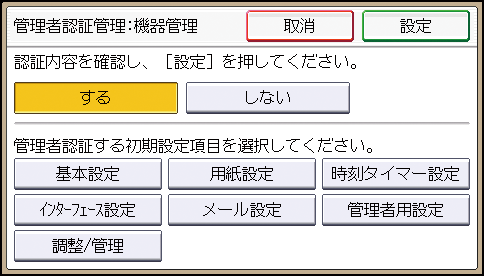
適用初期設定項目として選択した項目は、ユーザーによる設定ができなくなります。
適用初期設定項目は各管理者により異なります。
複数のカテゴリーに管理者認証を設定するときは、手順2から3を繰り返します。
![]() [設定]を押します。
[設定]を押します。
![]() [初期設定]キーを押します。
[初期設定]キーを押します。
![]()
管理者認証は、Web Image Monitorでも設定できます。詳しくは、RICOH SP 6450/SP 6430/SP 6420/SP 6410の設定方法を参照してください。
![]()
![]() Web Image Monitorから管理者がログインします。
Web Image Monitorから管理者がログインします。
![]() 設定する管理者認証を選択します。
設定する管理者認証を選択します。
[機器の管理] |
![]() [OK]をクリックします。
[OK]をクリックします。
![]() ログアウトします。
ログアウトします。

